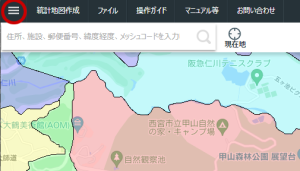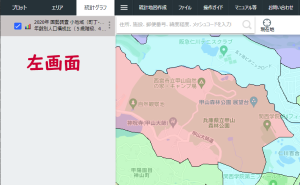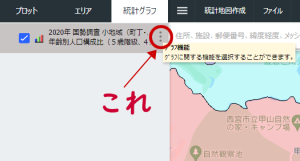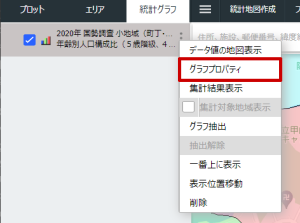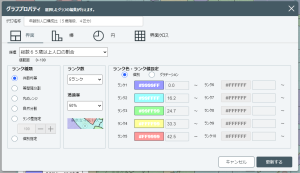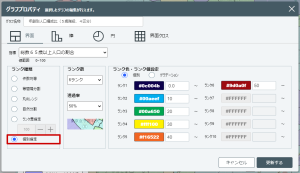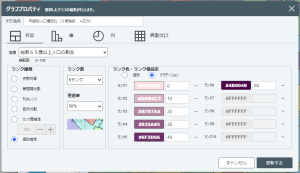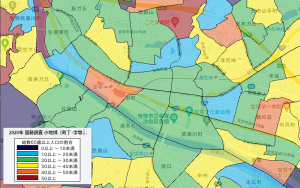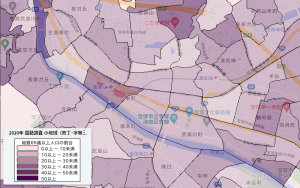※このページは「jSTAT MAPで国勢調査町丁・字等別データを地図化する」を先にマスターしていることを前提としています。
はじめに
「jSTAT MAPで国勢調査町丁・字等別データを地図化する」で統計地図を作成した際、ランク分けや色分けなど細かい設定をすることなく、自動的に統計地図が描画されました。
地図の左下には凡例が表示されています。これを見ると、ランクの区切りがキリの良い数字にはなっていません。また、もっと違うテイストの色に変えたいと思う人もいるかもしれません。今回は、この凡例の設定方法について説明していきます。
(1) 左側の隠れ画面を表示
左上にある横棒3本のアイコン(ボタン?)をクリック。すると、左側に隠れていた画面が表示される。(マニュアルでは「左画面」という名前になっています。)
(2) グラフプロパティを表示
左画面に表示されているレイヤ(今回の例だと「2020年 国勢調査 小地域(町丁・年齢別人口構成比(5歳階級、4区分)」)をよく見ると、文字の右側にグレー表示の3点が見える(わかりにくい)。
そこにマウスカーソルを合わせると、グラフ機能に関する説明が表示される。クリックすると、いくつかのメニューが表示される。
その中の「グラフプロパティ」を選択すると、グラフプロパティのウィンドウが表示される。
(3) 凡例を設定
グラフプロパティの画面で、左下の「個別指定」を選択すると、ランクの種類、数、色、境界値などを個別に設定することができる。一例として、以下のように設定してみる(設定1)。
また、「ランク色・ランク値設定」のところで「グラデーション」を選ぶと、別の表現も可能になる(設定2)。
「更新する」をクリックすると、地図の表示が更新される。